Le marché du jeu cède. Effacement des données et du cache. Supprimer l'intégralité de votre compte Google
Lors de l'utilisation d'appareils de Lenovo, certains problèmes peuvent également être rencontrés avec des appareils d'autres fabricants. L'un d'eux est une erreur lors de la réception des données du serveur rh 01, qui se produit lors de la mise à jour ou de l'installation d'applications à partir de Jeu de Google Marché. En particulier, les utilisateurs d'appareils Lenovo sont souvent confrontés à des situations similaires. Les propriétaires d'appareils avec un firmware personnalisé ont souvent un problème. Lorsqu'ils tentent d'installer une application à partir de Google Market, les utilisateurs voient une notification d'erreur à l'écran.
Comment s'en débarrasser? Il existe plusieurs façons de procéder, mais vous devez tout d'abord trouver la raison qui a contribué à l'erreur. Curieusement, il ne s'agit pas d'un plantage du serveur, comme son nom l'indique. Le problème réside précisément dans l'appareil Android lui-même.
Vous trouverez ci-dessous quatre façons de résoudre le problème dans lequel les applications du marché du jeu ne peuvent pas être livrées ("Erreur lors de la réception des données du serveur rh 01").
Réglage de l'heure et de la date correctes
Souvent, l'application ne peut pas être installée précisément parce que l'heure et la date sont mal réglées. Dans ce cas, la raison est liée à l'écart entre les conditions d'utilisation de la licence. Ce problème peut être résolu tout simplement.
Il est nécessaire d'effectuer la séquence d'actions suivante:
- Allez dans "Paramètres", puis allez dans "Date et heure".
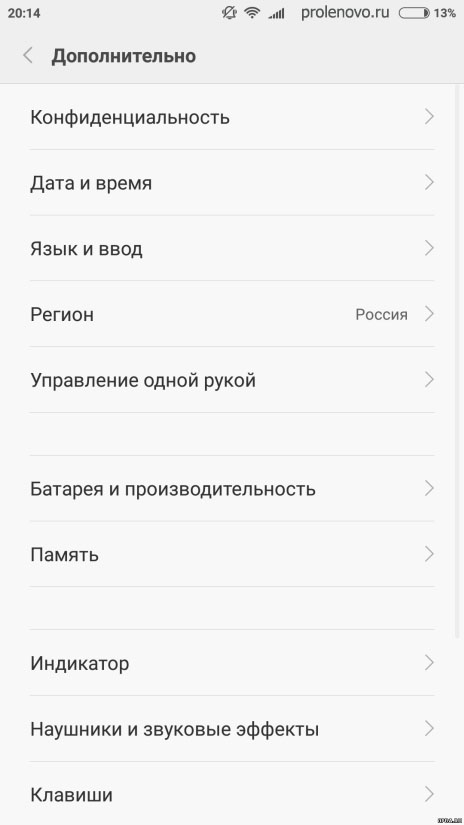
- Vérifiez si les paramètres réglés correspondent à ceux existant dans la réalité. S'il y a une discordance, vous devez désactiver l'installation dans mode automatique et mettre tout par la main... Il est également important de prendre en compte le fuseau horaire, qui doit correspondre à l'emplacement.

- À la fin, vous devez enregistrer vos modifications.
Si le problème réside dans la date et l'heure mal réglées, de telles actions aideront à le résoudre.
Le moyen le plus simple de se débarrasser de l'erreur est de redémarrer l'appareil. Il est à noter que cette méthode résout souvent de nombreux problèmes. Après le redémarrage, vous devez réessayer d'installer ou de mettre à jour l'application. Si tout le reste échoue, cela vaut la peine d'essayer d'autres méthodes.
Cache Ochitska et données Google Play
Effacer le cache et les données de Google Play Market aident souvent à corriger l'erreur. Les manipulations suivantes sont effectuées :
- Aller aux paramètres".
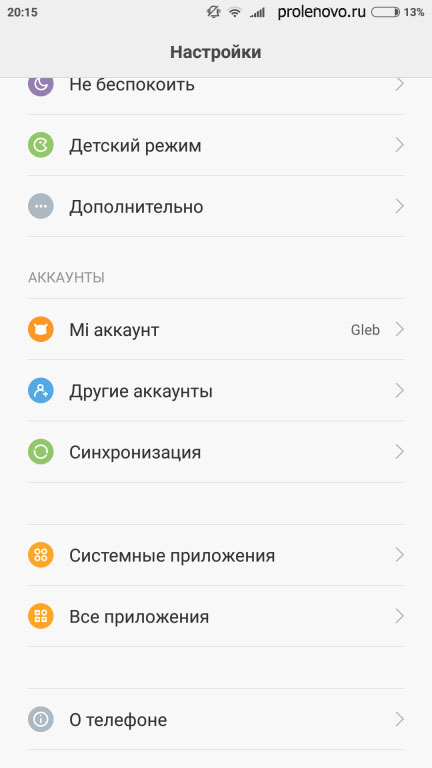
- Sélectionnez "Applications" et "Gestionnaire d'applications".
- Un onglet intitulé "Tous" s'ouvre.

- La liste qui s'ouvre défile vers le bas jusqu'à ce que le Play Market soit trouvé. Cette ligne est sélectionnée en cliquant dessus.
- Trois boutons apparaissent, qui doivent être pressés dans l'ordre. Un arrêt forcé est d'abord effectué, puis le cache est vidé et enfin les données sont effacées.
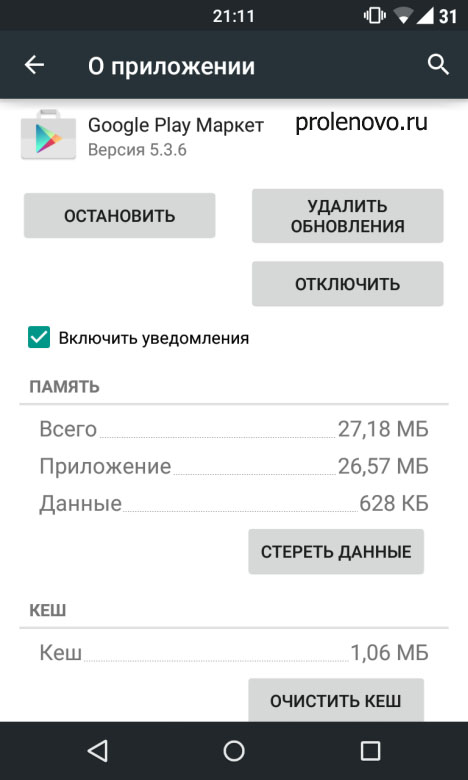
- Un retour à la liste des applications est effectué et des manipulations similaires sont effectuées avec les services Google et les gestionnaires de téléchargement.
Si l'erreur persiste, la dernière méthode reste.
Ajouter à nouveau un compte Google
Pour résoudre le problème, vous devrez effectuer les actions suivantes :
- Aller aux paramètres".
- Cliquez sur la ligne "Compte".
- Cliquez sur "Google".
- Cela ouvrira un compte Google. Vous devez l'enlever.

- Au final, vous devrez redémarrer votre smartphone, puis ajouter à nouveau votre compte.
Ce sont toutes des méthodes qui aideront à se débarrasser du problème. L'un d'eux doit être efficace. Il convient de noter qu'ils résolvent également le problème dans lequel l'écran affiche "Erreur lors de la récupération des données du serveur df dferh 01" lors du téléchargement d'applications depuis Google Market ou de leur mise à jour.
RH-01. Qu'est-ce que c'est et comment lui dire au revoir, lisez cet article.
Que signifie l'erreur RH-01 ?
L'erreur RH-01 se produit le plus souvent lorsque diverses modifications sont apportées aux fonctionnalités du gadget. Cela concerne le mauvais paramètres google Lecture, micrologiciel personnalisé de faible qualité, réglage de la date et de l'heure incorrects, ou l'application a été supprimée ou gelée du système de votre appareil Services Google Cadre. Si vous l'avez congelé vous-même, le dégeler ne sera pas un problème. Mais comment remettre les services Google en place ?
Comment corriger l'erreur RH-01 sans et ?
Installation des services Google à l'aide des droits root
Si vous avez vous-même décidé de supprimer les services, mais que vous avez effectué une sauvegarde, alors tout est simple, remettez l'application à sa place. Si tout s'est passé "tout seul", alors un guide vous aidera ici et Droits racine, puisque ces actions sont effectuées à la racine de la mémoire de l'appareil. Vous apprendrez comment obtenir les droits de Ruth dans celui-ci.
Si vous avez les droits root, vous pouvez essayer d'aller dans la section / System / App et vérifier les autorisations avec Phonesky. et GoogleServicesFramework. , doit être "rw-r-r", corriger si nécessaire. Si ces fichiers ne sont pas présents, vous devrez alors installer GP manuellement.
Avant de télécharger les services GP, vous devez connaître une caractéristique importante - cette application est installée sous la densité d'écran (DPI). S'il est mal installé, il fonctionnera mal, voire pas du tout. Vous pouvez demander dans les commentaires de quelle version des services Google Play vous avez besoin.
Installation de Google Play :
- Téléchargement de l'application Services Google Jouer
- Recherchez l'un de ces fichiers .APK : com.google.android.gms / Google Play ou Services / GmsCore. Le nom dépend du modèle de l'appareil et du firmware installé. Vous devez rechercher dans le système / l'application ou les données / l'application, parfois trouvés aux deux endroits.
- Placez d'abord la version téléchargée des services GP dans le système / l'application. Définissez les droits "rw-r-r". Redémarrez votre appareil.
- Si le point précédent n'a pas fonctionné, faites de même dans le dossier data/app.
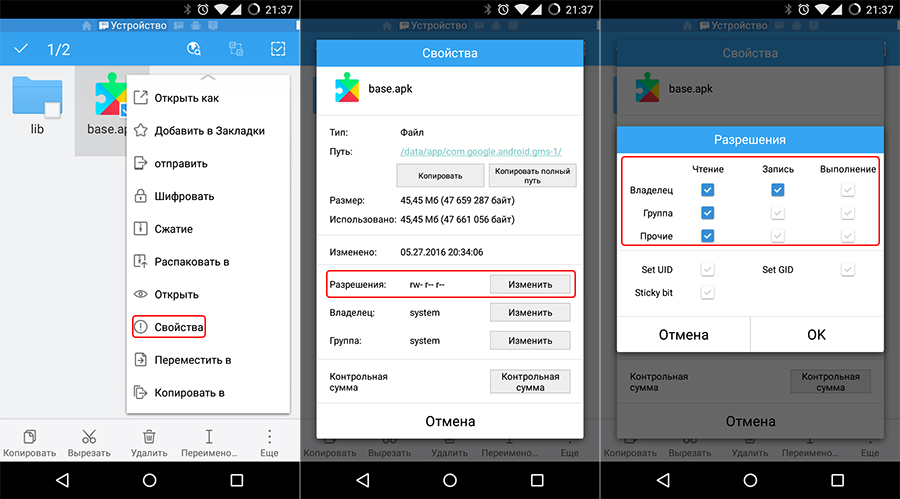
Parfois sur Google Marché du jeu il y a une sorte d'échec en raison duquel l'utilisateur ne peut pas se connecter à son compte, télécharger l'application ou la mettre à jour. Quelle est la cause de l'erreur du serveur et comment la corriger ; comment empêcher? Essayons de comprendre les principaux problèmes et trouvons une solution !
Pourquoi il pourrait y avoir un problème avec le Play Market
Google Play Market est une application volumineuse qui intègre presque tous les programmes installés sur un appareil Android. La fonction principale du "Marché" est la mise à jour en temps opportun de ces programmes. Ainsi, l'utilisateur n'a pas besoin de passer du temps à visiter les sites des développeurs afin d'obtenir la version "fraîche" de son produit. Il vous suffit de mettre en place des mises à jour automatiques.
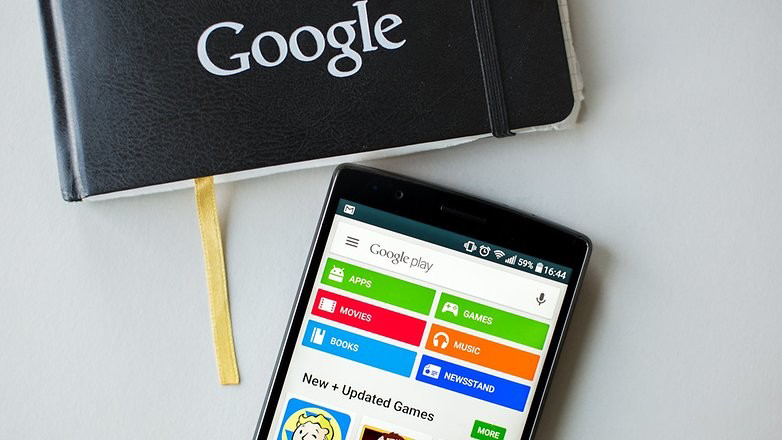 Application Google Play Market
Application Google Play Market
Bien entendu, ce niveau d'intégration nécessite un compte qui stocke les données sur les applications installées. Étant donné que le Play Market appartient à Google, le compte y est lié, respectivement, de Google. Et s'il y a des problèmes avec cela, alors ils sont transférés au "Marché", et donc à applications installées... Inversement, les défaillances du marché peuvent entraîner des erreurs à l'échelle du compte. Cependant, ne paniquez pas tout de suite. Peut-être que, dans votre cas, tout est résolu "en deux clics".
Quelles pourraient être les raisons mauvais travail Marché Google Play ? Vous trouverez ci-dessous une liste des plus courantes.
- Erreur système opérateur;
- Grande quantité de données résiduelles, cache ;
- Erreur Paramètres de lecture Marché;
- Désactivez le gestionnaire de démarrage ;
- Erreur Compte google;
- Applications incompatibles ;
- La date et l'heure sur l'appareil sont incorrectes.
Dans cette liste, les problèmes sont répertoriés par ordre décroissant de probabilité d'occurrence. Avant d'aller directement aux solutions, regardons quel type d'erreur peut apparaître.
Types d'erreurs
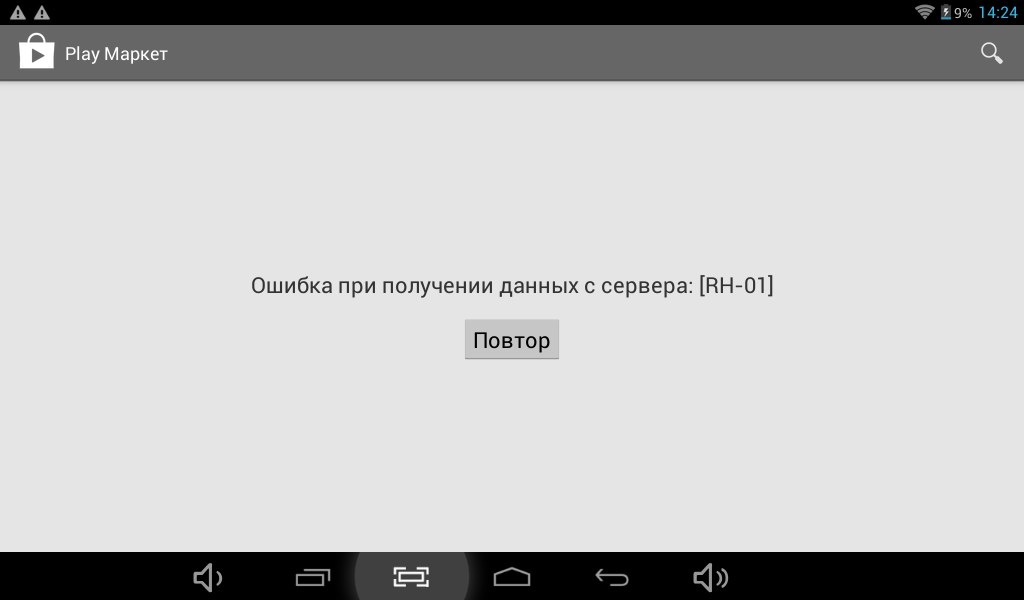 Erreur du serveur Play Market
Erreur du serveur Play Market
Il peut y avoir plusieurs erreurs dans le Play Market. Bien que chacun soit techniquement de nature différente, les raisons sont généralement les mêmes pour tout le monde. Cet article est destiné à aider à résoudre uniquement les erreurs indiquées dans la liste ci-dessous.
- Code d'erreur 491/481. Le téléchargement et/ou la mise à jour des applications n'est pas effectué.
- 919. Le programme est en cours de téléchargement, mais il ne peut pas être lancé.
- 403/413/504. Les applications ne sont pas installées ou mises à jour.
- 923. Le compte Google ne se synchronise pas ou le cache est plein.
- 921/. Les applications ne sont pas téléchargées.
- 492. Problème de cache.
- 911/919. Les applications ne sont pas téléchargées.
- //. Il est impossible de recevoir des informations du serveur.
- Fichier de commandes non valide. Problème de fichier ou de cache.
Toutes ces erreurs sont le résultat de plantages du compte Google ou à l'échelle du système. Certains d'entre eux peuvent apparaître lors de l'installation d'applications, d'autres lors de leur mise à jour. Chaque fois qu'ils surviennent, un ensemble d'actions doit être entreprise pour les résoudre. Il est impossible de distinguer une manière spécifique de résoudre telle ou telle erreur, car elles se manifestent toutes dans différents cas et pour diverses raisons.
Donc, si vous recevez un message concernant l'une des erreurs présentées, découvrez les moyens de les résoudre.
Comment corriger les erreurs de serveur dans le Play Store
Comme déjà mentionné, il est difficile d'identifier la cause première de telle ou telle erreur, c'est pratiquement impossible. Par conséquent, pour résoudre tout problème, vous devez prendre plusieurs mesures mutuellement exclusives. Ils sont présentés ci-dessous dans l'ordre d'exécution.
Vérification de certains paramètres
Avant de procéder aux étapes ci-dessous, assurez-vous que :
- La date et l'heure sur l'appareil sont correctes ;
- Il y a une connexion Internet ;
- Comptes Google inclus.
Malgré la banalité ridicule, c'est souvent la restauration de ces simples facteurs qui permet de rétablir le fonctionnement normal du Play Market. Si tout est en ordre ici, passez à « Etape 1 ».
Aussi simple que cela puisse paraître, parfois un simple redémarrage aide vraiment. Le fait est que lorsque l'appareil est éteint, une partie du cache est automatiquement supprimée. Ainsi, en redémarrant votre téléphone ou votre tablette, vous pouvez vous débarrasser des fichiers ou données erronés.
Pour redémarrer, maintenez enfoncée la touche de déverrouillage de l'appareil. Dans la fenêtre qui apparaît, sélectionnez l'élément "Redémarrer". Si vous ne l'avez pas, appuyez sur "Éteindre", puis allumez l'appareil manuellement en maintenant enfoncée la même touche.
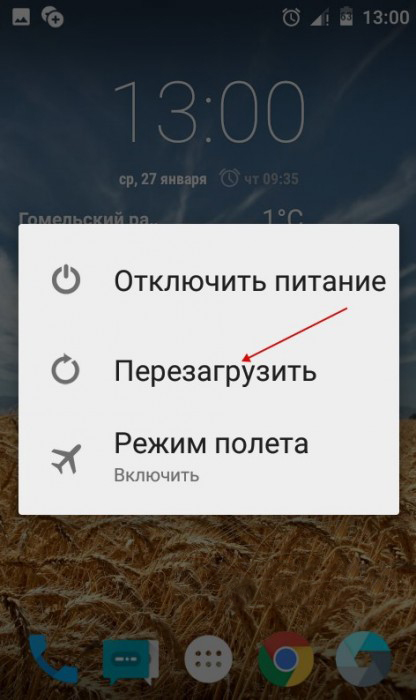 Redémarrez votre appareil
Redémarrez votre appareil
Réinitialisation d'usine et effacement des fichiers de cache
- Accédez à l'appareil "Paramètres" ;
- Recherchez l'élément de menu « Gestionnaire de programmes » ou « Applications » ;
- Dans la liste qui s'affiche, recherchez le Google Play Market ;
- Ouvrez-le et appuyez successivement sur les boutons "Effacer les données" et "Effacer le cache".
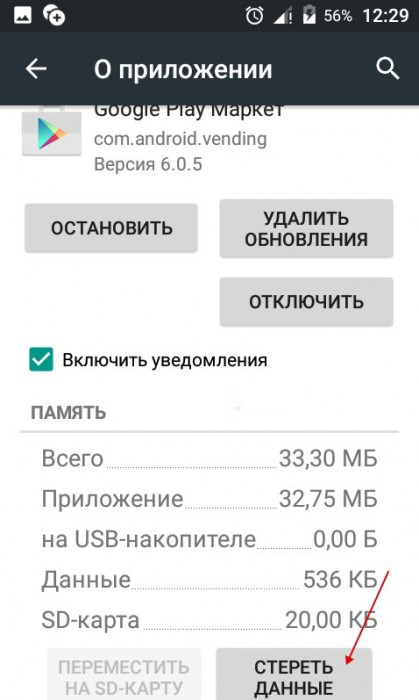 Effacer les données résiduelles et vider le cache
Effacer les données résiduelles et vider le cache
Dans la plupart des cas, ces actions sont suffisantes. S'ils ne vous ont pas aidé, passez à l'étape suivante.
Suppression de toutes les mises à jour du Play Market
Les mises à jour de Play Market peuvent parfois générer une frustration pour le système, surtout si vous avez un modèle d'appareil relativement nouveau. Les supprimer peut vous aider à résoudre le problème d'erreur. Cependant, veuillez noter que dans ce cas, les paramètres du Play Market lui-même seront réinitialisés à ceux d'origine.
Pour désinstaller les mises à jour, accédez aux paramètres Google Apps Play Market, comme nous l'avons fait à l'étape 2. Cliquez maintenant sur le bouton "Désinstaller les mises à jour".
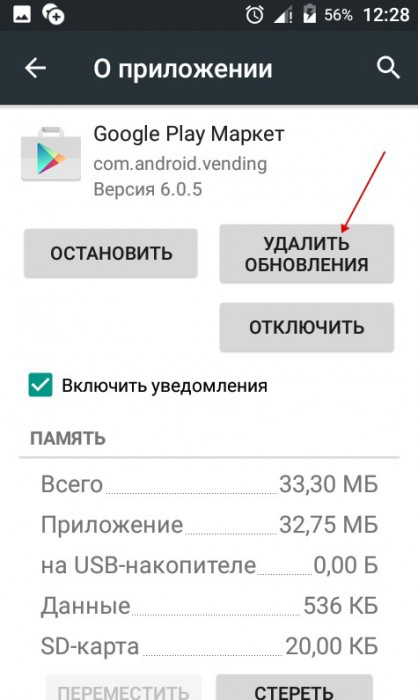 Supprimer Lire les mises à jour Marché
Supprimer Lire les mises à jour Marché
Effacer les données des services Google Play
Cette application est responsable de travail correct fonctions de base du Play Market, telles que la mise à jour ou l'installation de programmes. Parfois, vider le cache et le contenu de "Services ..." permet de corriger les erreurs mentionnées. Pour effectuer « l'étape 4 », recherchez « Google Play Services » dans la liste des programmes installés sur l'appareil (comme nous l'avons fait avec le Play Market). Appuyez ensuite successivement sur "Effacer les données" et "Vider le cache".
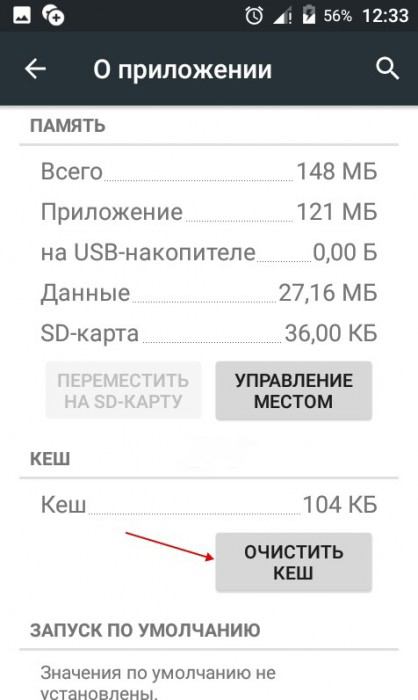 Effacer les services Google Play
Effacer les services Google Play
Activation du gestionnaire de démarrage
L'application Download Manager est responsable de la capacité matérielle de l'appareil à télécharger et à installer des programmes à partir du réseau. Parfois, les fonctions "Dispatcher..." peuvent être désactivées. Pour les activer, procédez comme suit :
- Trouvez l'application Download Manager parmi programmes installés(comme dans les étapes 2 et 4).
- Allez-y et cliquez sur le bouton "Activer".
- Redémarrez l'appareil (voir "Étape 1").
Si le gestionnaire de démarrage a été réellement désactivé, vous devez l'activer, même s'il n'a pas aidé à corriger les erreurs. Sinon, vous ne pourrez pas du tout télécharger de programmes.
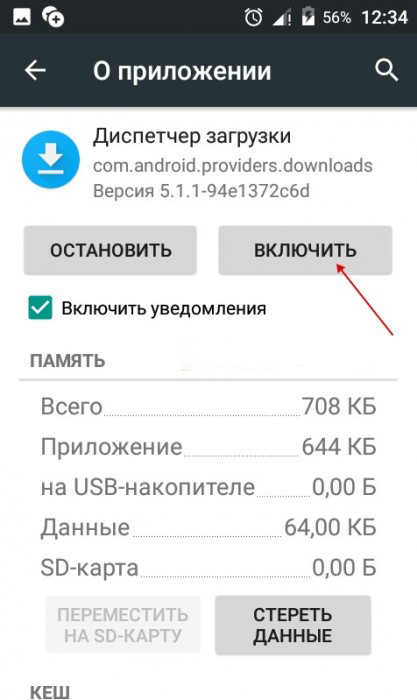 Nous activons les fonctions du "Boot Manager"
Nous activons les fonctions du "Boot Manager"
Supprimer l'intégralité de votre compte Google
Des erreurs se produisent souvent en raison de problèmes de synchronisation de votre compte Google avec le Play Market. Pour résoudre ce problème, vous devrez supprimer votre compte.
Dans le menu qui s'ouvre, vous verrez plusieurs éléments et curseurs à côté d'eux. Un curseur activé signifie que sauvegarde les données correspondantes seront exécutées. Nous vous recommandons de laisser tous les curseurs activés. Appuyez maintenant sur la touche matérielle « Options » de votre téléphone ou de votre tablette (généralement le bouton tactile situé à gauche du bouton Accueil). Dans la fenêtre qui apparaît, cliquez sur "Synchroniser".
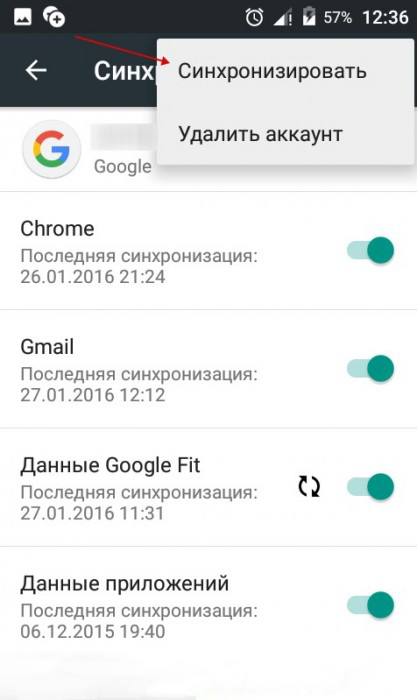 Cliquez sur "Synchroniser"
Cliquez sur "Synchroniser"
Une fois la synchronisation terminée, vous pouvez supprimer votre compte Google en toute sécurité. Le bouton supprimer, comme vous l'avez probablement remarqué, se trouve au même endroit que le bouton "Synchroniser".
Redémarrez votre appareil et reconnectez-vous à votre compte Google (allez simplement sur le Play Market ou messagerie Gmail). L'appareil vous invitera à récupérer les données de votre compte à partir du serveur Google. Désormais, toutes les applications du Play Market installées sur votre appareil sont normalisées et synchronisées. Mais si cette étape ne vous a pas aidé, passons à autre chose.
Suppression de programmes incompatibles
Si vous avez déjà installé des programmes ne provenant pas du Play Market, il est fort probable qu'ils nuisent à votre compte. Il convient en particulier de souligner les applications permettant de travailler avec les fonctions du "Marché" lui-même. Par exemple, ceux qui sont utilisés pour obtenir gratuitement des bonus de jeux.
Les applications malveillantes perturbent la synchronisation des données sur l'ensemble de l'appareil et peuvent entraîner de graves problèmes. De tels programmes sont souvent assimilés à des virus. Par conséquent, ils doivent être retirés immédiatement. Si vous ne les avez pas installés vous-même, nous vous recommandons d'utiliser un antivirus, par exemple « Dr. La toile ". Installez-le et numérisez, puis nettoyez l'appareil.
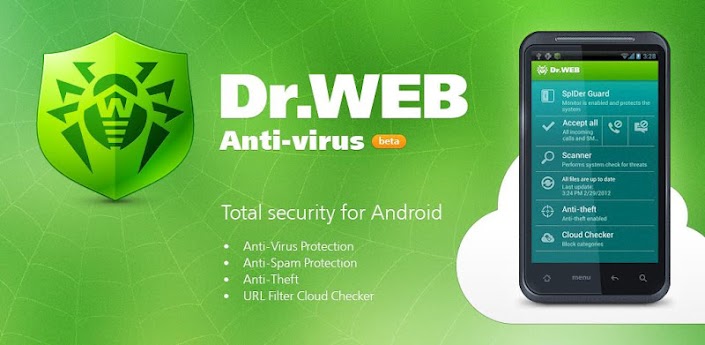 Installez l'antivirus "Dr. La toile "
Installez l'antivirus "Dr. La toile "
Réinitialiser les paramètres du système d'exploitation Android
Cette étape est bien sûr assez radicale. La réinitialisation des paramètres du système d'exploitation entraînera la perte des données d'application et restaurera également le téléphone (tablette) aux paramètres d'usine. Cependant, assez souvent, cette méthode éliminera tous les problèmes potentiels. Peut-être même de ceux dont vous ignoriez l'existence. Vous pouvez également effectuer une réinitialisation d'usine si vous ne souhaitez pas suivre les étapes ci-dessus.
Si vous ne souhaitez pas effectuer de réinitialisation du système, accédez à la section "Éliminer les erreurs via une intervention logicielle".
Pour réinitialiser, allez dans "Paramètres" et trouvez l'élément "Restaurer et réinitialiser" là-bas. En bas, vous verrez un bouton "Réinitialiser les paramètres". Après avoir appuyé dessus, le système vous demandera si vous voulez vraiment le faire. Cliquez sur "Oui" et les paramètres seront réinitialisés.
Alors, tout d'abord, téléchargez un gestionnaire de fichiers pour les appareils Android. Un bon exemple dans ce cas est "Root Explorer". Après le téléchargement, suivez ces étapes :
- Ouvrez le programme Root Explorer.
- Allez dans la section : /data/data/com.android.vending/.
- Supprimez toutes les données du dossier spécifié.
- Sans fermer le programme, allez dans "Options" -> "Autorisations" et cochez les cases exactement comme indiqué dans la capture d'écran.
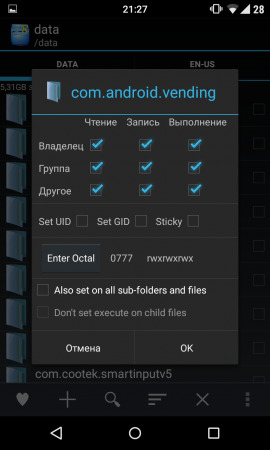 Utilisation de « Explorateur racine »
Utilisation de « Explorateur racine »
Il vous suffit maintenant de redémarrer l'appareil et d'essayer d'accéder au Play Market.
Correct travail google Play Market, en fait, signifie le fonctionnement normal de l'ensemble du système d'exploitation. Par conséquent, même si dans un avenir proche, vous n'avez pas besoin de télécharger ou d'installer d'applications à partir du "Marché", mais l'un des ces erreurs a lieu, vous devez le réparer de toute urgence. Cela aidera à éliminer les problèmes potentiels à la racine, ce qui signifie préserver à la fois vos données personnelles et l'appareil lui-même.
Chaque utilisateur du système d'exploitation Android peut obtenir une erreur RH-01 sur le Play Market lorsqu'il essaie de télécharger une nouvelle application ou de mettre à jour une ancienne. Le plus souvent, le problème survient avec des personnes qui ont installé un firmware tiers sur leur téléphone. De plus, des difficultés sont associées au fait que le Play Market ne peut tout simplement pas recevoir de données pour fonctionner de ses serveurs. À son tour, lui-même appareil mobile capable d'empêcher le téléphone de se connecter à Jouer aux serveurs Market, examinons les options pour corriger l'erreur RH-01.
RH-01 : erreur dans le Play Store - comment y remédier
Redémarrez l'appareil
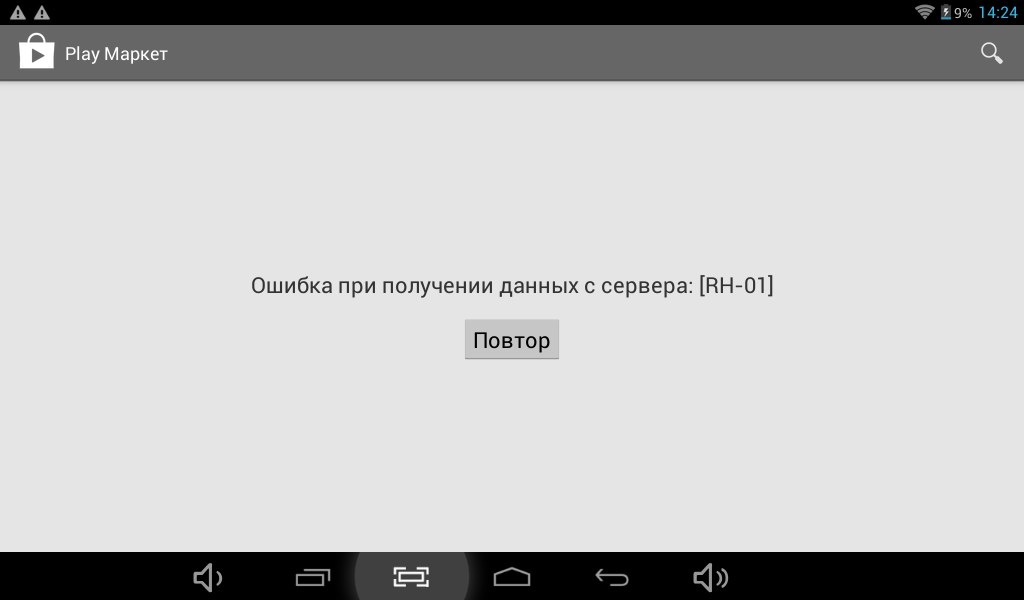 Illustration d'erreur
Illustration d'erreur Oui, aussi banal que cela puisse paraître, mais cela aide vraiment à résoudre la plupart des problèmes pouvant survenir avec l'appareil. Cette erreur ne fait pas exception. Pour redémarrer l'appareil, maintenez simplement le bouton d'alimentation enfoncé, dans le menu qui apparaît, cliquez sur « Éteindre l'alimentation » ou « Redémarrer ».
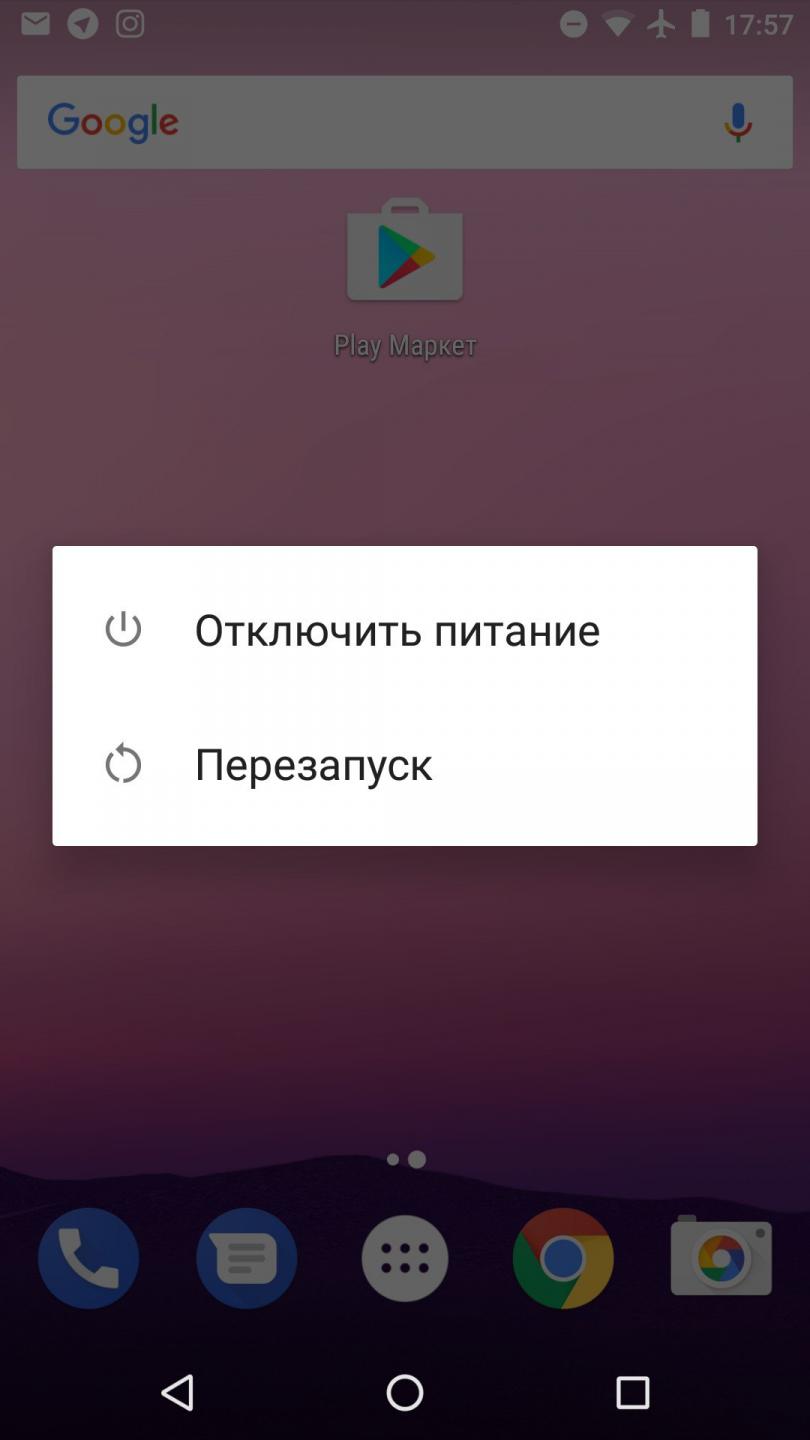 Illustration des menus
Illustration des menus
Réglage de la date et de l'heure correctes sur l'appareil
Parfois, l'erreur apparaît en raison du mauvais réglage de la date et de l'heure sur le téléphone. Le correctif est simple, commençons :
Très probablement, cette solution aidera à corriger l'erreur. Si cela ne vous aide pas, passez aux méthodes qui seront décrites ci-dessous.
Rajouter un compte Google
Souvent, les utilisateurs sont aidés par la suppression et le rajout habituels d'un compte au système. Voyons comment procéder :
Vider le cache et les données Google Play Market
Cette méthode permet souvent de se débarrasser de la plupart des erreurs associées au Play Market, passons aux étapes :
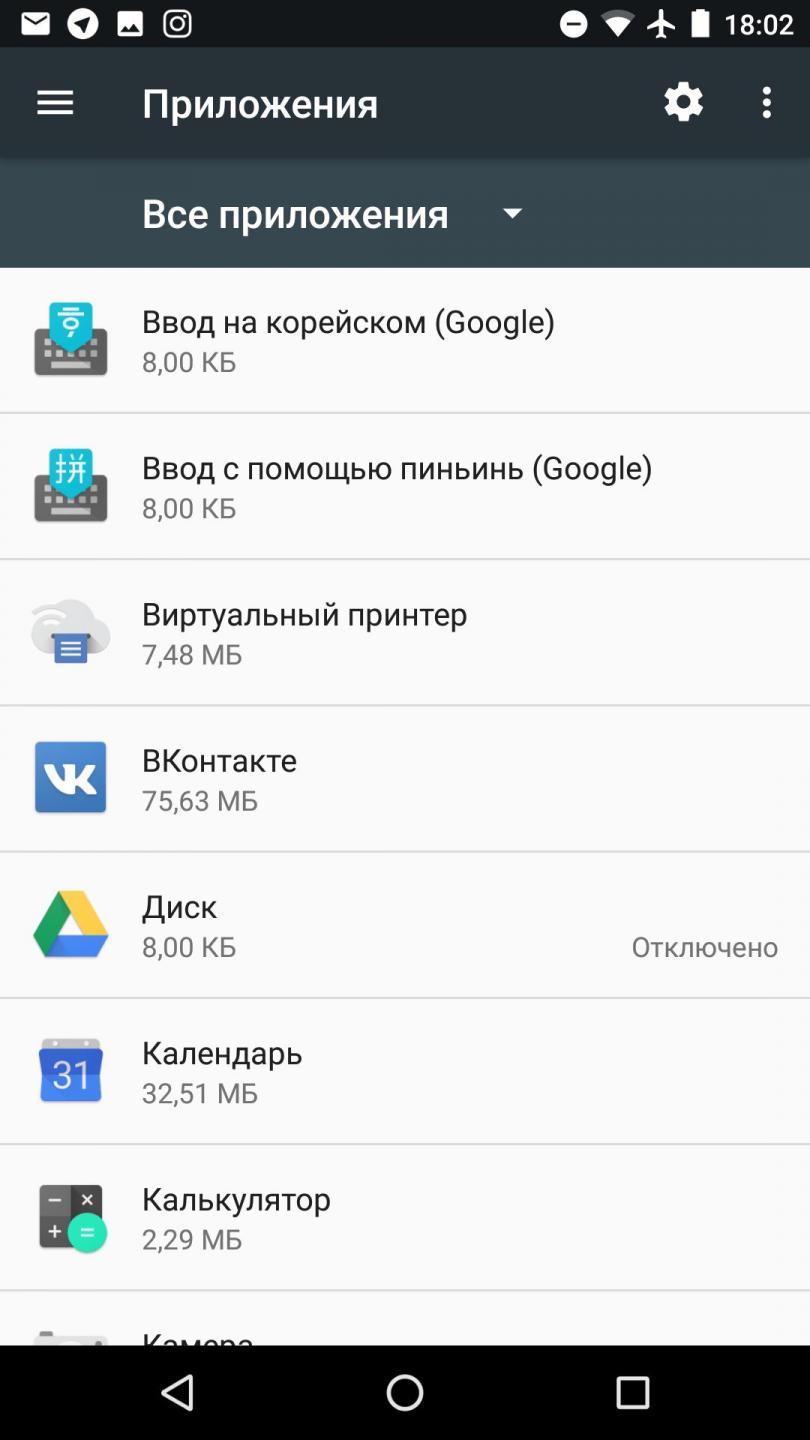
Réinitialisation des données de l'appareil
Si vous avez essayé toutes les méthodes et qu'aucune d'entre elles ne vous a aidé, alors vous devriez penser à réinitialiser les données, nous allons maintenant vous expliquer comment procéder :
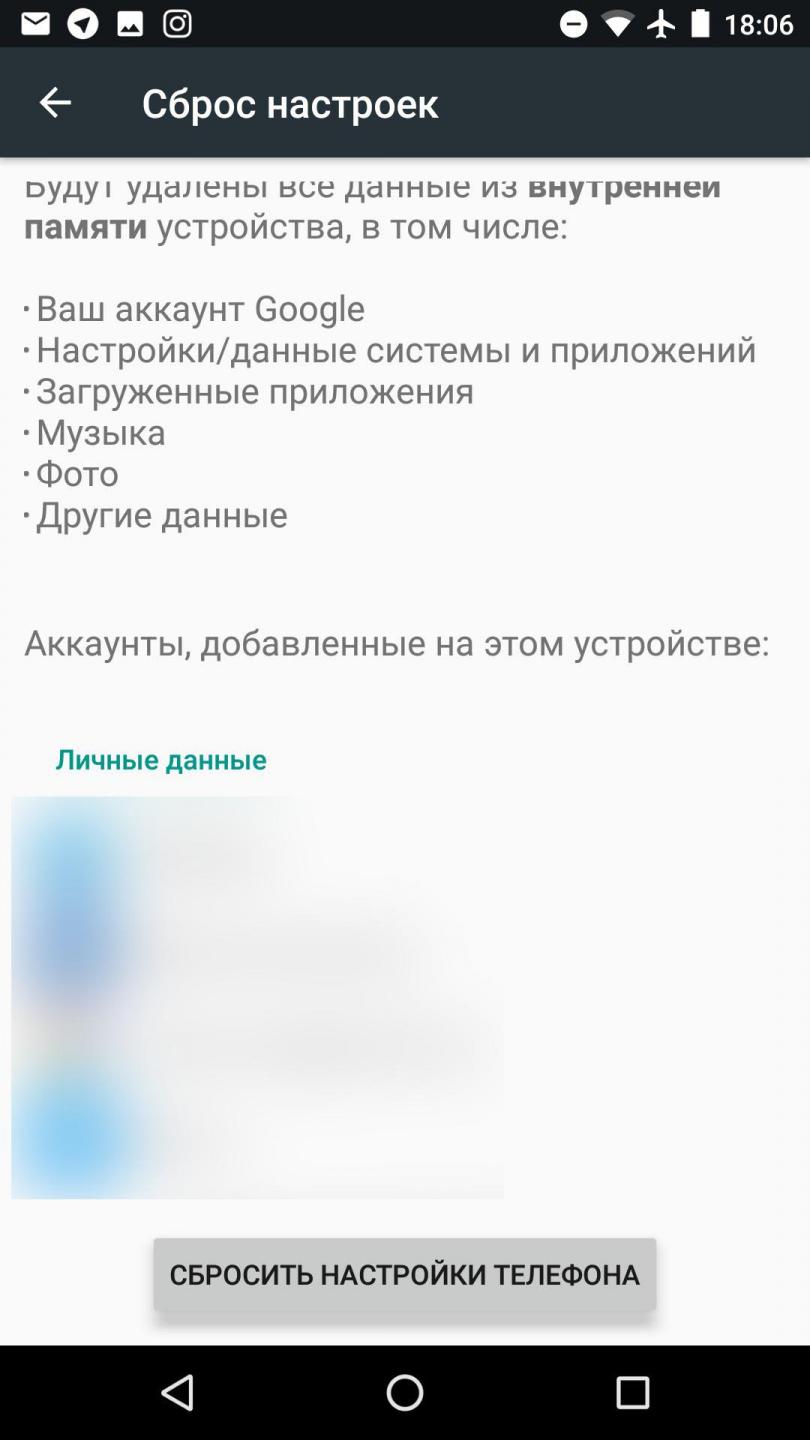
Vous pouvez regarder une vidéo avec quelques façons de résoudre l'erreur RH-01 dans la vidéo :
Comme vous l'avez peut-être remarqué, il existe un grand nombre de moyens de surmonter l'erreur RH-01 dans le Google Play Market. Dans la plupart des cas, il est utile de redémarrer l'appareil ou de réinitialiser le cache et les données de l'application Play Market. Nous espérons que nos conseils vous seront utiles !
L'erreur RH 01 apparaît dans le Play Store en raison de problèmes lors de la réception de données du serveur du même nom. Vous pouvez corriger les défauts de différentes manières, de la manière habituelle redémarrer android avant une réinitialisation d'usine avec suppression des informations utilisateur. Parfois, une erreur apparaît lors de la tentative d'établissement d'une connexion au serveur DFERH-01. Vous pouvez résoudre ce problème de la même manière que l'erreur RH.
Erreur HR 01 Jouer à l'application Le marché n'indique pas nécessairement un problème grave avec le programme. Parfois, un simple redémarrage de l'appareil peut aider à résoudre le crash.
- Appuyez et maintenez enfoncée la touche marche/arrêt.
- Sélectionnez redémarrer.
- Attendez que le système redémarre et vérifiez que le Play Store fonctionne.
Vous ne pouvez pas redémarrer le téléphone, mais éteignez-le et rallumez-le. Peu importe ce que l'utilisateur a fait, le résultat sera le même - redémarrer le système en corrigeant des erreurs mineures dans le fonctionnement de l'appareil.
Modification de la date et de l'heure
Si le redémarrage n'a pas aidé et que l'erreur RH 01 continue de s'afficher dans le Play Store, vérifiez la date et l'heure réglées sur l'appareil. Portez une attention particulière à la date. L'heure peut être erronée car il existe différents fuseaux horaires, mais la date doit être exacte. Le fait est que lors de la communication avec le serveur, tout système vérifie les certificats émis pour une certaine période. Si la date est incorrecte, Android considère que le certificat n'est pas valide et renvoie une erreur sur Google Play et d'autres applications.
Pour corriger la date :
- Ouvrez les paramètres, sous-menu "Date et heure".
- Configurez la synchronisation sur le réseau.
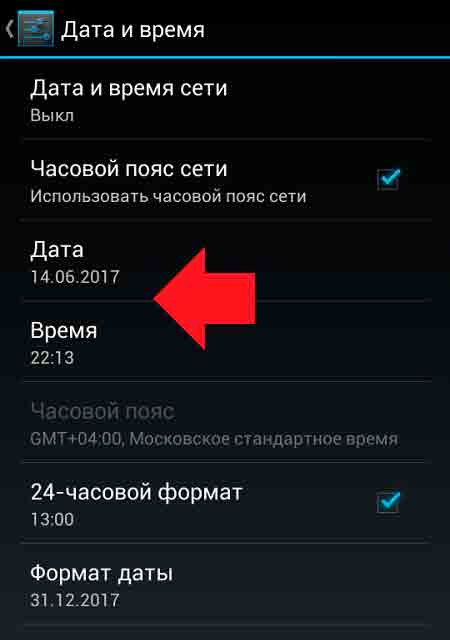
Si la synchronisation est activée, mais que les données ne s'affichent pas correctement, ce qui empêche le Play Store de fonctionner, réglez la date manuellement. Désactivez la synchronisation et utilisez l'horloge réseau, puis entrez séquentiellement date correcte et le temps. Essayez d'aller sur Google Play avec les paramètres de date et d'heure corrects.
Vider les données et le cache
Que faire si la date est correctement réglée, mais que le Play Market refuse de fonctionner ? Effacez le cache et les données du micrologiciel responsables de la communication avec Serveurs Google et le fonctionnement de l'App Store.
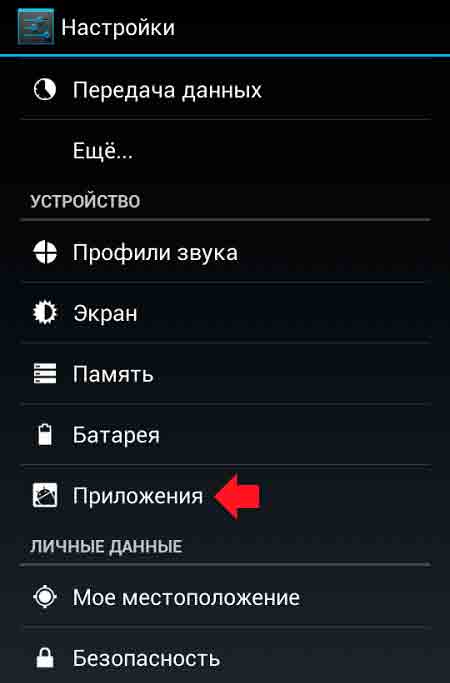
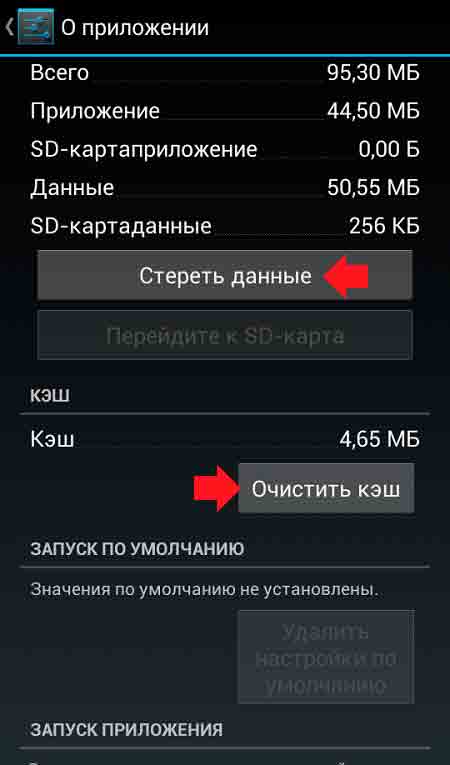
Après avoir supprimé les fichiers temporaires de tous les programmes intégrés responsables de la communication avec les serveurs Google, essayez de redémarrer Play Market et d'installer n'importe quelle application à partir de celui-ci.
Rajouter un compte
Lorsque vous travaillez avec une boutique d'applications, tout est lié à compte d'utilisateur sur Google. S'il y a des problèmes avec celui-ci, des erreurs apparaîtront lors de la connexion au serveur et de l'exécution d'autres actions. Il n'y a qu'un seul moyen d'éliminer les facteurs qui interfèrent avec le fonctionnement normal du Play Market, c'est de supprimer et de rajouter Compte.
- Ouvrez Paramètres et recherchez le sous-menu ou le champ Comptes. Dans celui-ci, vous devez sélectionner la section "Google" pour entrer dans la liste de tous les comptes enregistrés sur ce site.
- Sélectionnez le profil que vous utilisez dans le Play Store dans la liste. Ouvrez ses paramètres.
- Appel menu supplémentaire et sélectionnez "Supprimer".
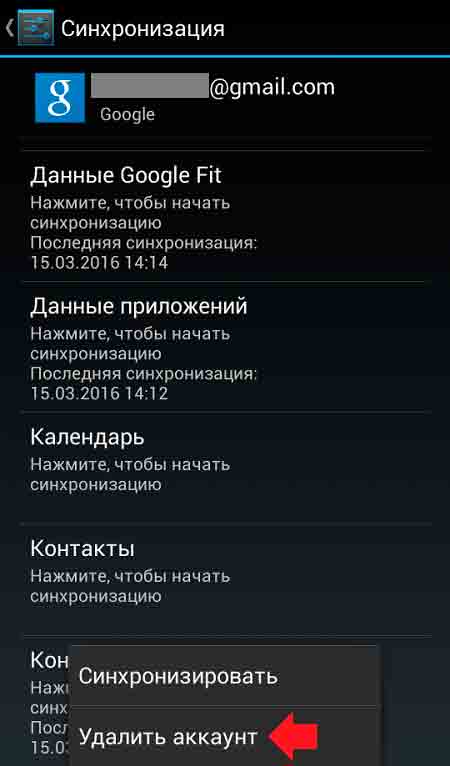
Important : lors de la suppression d'un compte, des données qui n'ont pas été préalablement synchronisées peuvent être perdues, donc avant de supprimer votre profil, assurez-vous de faire une sauvegarde avec des informations à jour.
Après avoir supprimé le compte, redémarrez votre appareil. Au prochain démarrage du système, accédez aux paramètres et cliquez sur « Ajouter » dans le champ « Comptes ». Saisissez l'e-mail et le mot de passe du profil précédent pour l'ajouter à nouveau à l'appareil. Après avoir ajouté un compte, vérifiez si le Play Market fonctionne.
Dépannage après la désinstallation de Freedom
Freedom est une application qui vous permet de faire des achats dans le jeu en utilisant une carte fictive. L'utilisateur reçoit gratuitement la monnaie du jeu, mais en retour, il doit supporter certains inconvénients - en particulier des erreurs apparaissant périodiquement.
Si vous utilisez le programme Freedom de manière incorrecte ou le supprimez de manière incorrecte, les hôtes contiendront des entrées qui empêcheront le système d'établir une connexion au serveur. Pour résoudre le problème, vous avez besoin de droits root ; sans eux, vous ne pourrez tout simplement pas accéder au fichier hosts.
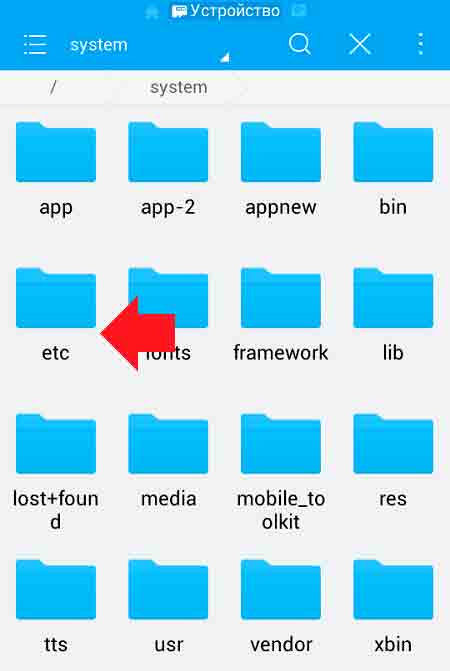
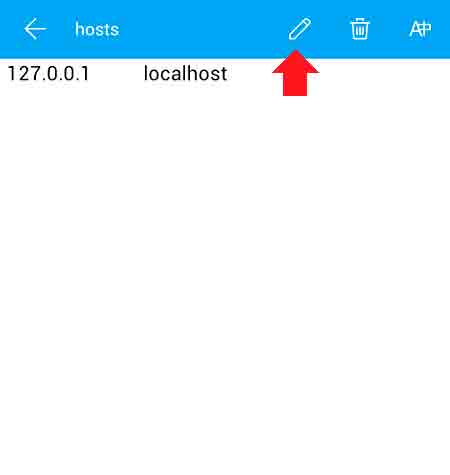
Ordre suppression correcte Liberté:
- Lancez Freedom, appelez le menu supplémentaire et appuyez sur "Stop".
- Désinstaller l'application via Paramètres Android(Applications - Liberté - Désinstaller).
- Redémarrez votre appareil.
Si vous respectez les exigences, le programme sera supprimé correctement et, en fichier d'hôtes il n'y aura pas d'enregistrements inutiles qui interfèrent avec la communication avec le serveur.
Si aucune des méthodes ci-dessus n'a permis de corriger l'erreur sur le Play Market, utilisez une méthode radicale : réinitialisez les paramètres Android. N'oubliez pas de faire sauvegarde données, car toutes les informations de la mémoire interne seront supprimées lors d'une réinitialisation.
